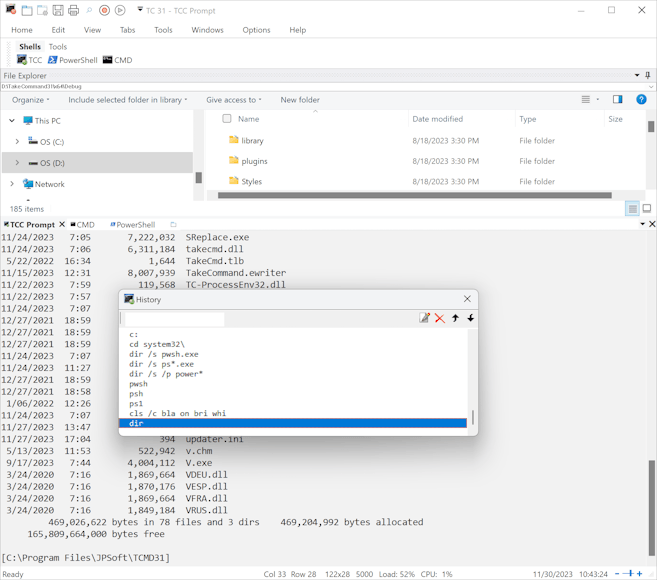Entonces, ¿por qué necesito un reemplazo de CMD?
- CMD en Windows 10/11 tiene alrededor de 42 comandos internos. Eso es sólo un par más de lo que tenía en Windows NT 3.1 hace 30 años. Take Command tiene más que 265 comandos internos, y ofrece importantes mejoras para comandos como COPIAR, ELIMINAR, MOVER y RENOMBRAR. Y con Take Command's diálogos de comando, ¡Es más fácil de usar!
- CMD no tiene (casi) opciones de configuración. Hay varios modificadores que puedes especificar en la línea de inicio, y eso es todo. Take Command tiene cientos de opciones de configuración que se configuran fácilmente con el Cuadro de diálogo OPCIÓN.
- No hay forma de ampliarlo con nuevos comandos o variables; su única opción es escribir nuevas aplicaciones externas. Take Command tiene un plugin SDK para escribir sus propios complementos y puede descargar docenas de complementos de terceros.
- Los mensajes CMD de Windows pueden establecer los colores del símbolo del sistema de primer plano y de fondo, y... nada más. Take Command agrega comando configurable y variable coloración de sintaxis, diferentes colores para entrada, salida y errores, y directorios coloreados.
- Edición de línea de comando en el Símbolo del sistema CMD es (extremadamente) simplista. Take Command presenta lo mejor editor de línea de comando de cualquier shell de comando (Sí, ¡incluido cualquiera de los shells de comandos de Linux!).
- La finalización de nombres de archivos es tosca y no programable. Take Command incluye ventana emergente (opcionalmente programable) finalización del archivo, y agrega comandos, directorios, alias y finalización de variables.
- Las variables en CMD constan de variables de entorno y un total de 6 variables internas. ¿Todas esas configuraciones internas de Windows que le gustaría consultar? No disponible. Take Command suma más de 780 internos las variables y funciones variables.
- La visualización de archivos está limitada a TIPO. Si desea mostrar una página a la vez, vaya a MÁS. ¿Quieres retroceder una página, buscar, desplazarte hacia arriba y hacia abajo? No puedes. Take Command incluye El visor de archivos V, el visor de archivos binarios y de texto de Windows definitivo.
- ¿Alias? Algo así como. Simplemente no intentes nada más que el alias de comando más básico. Take Command tiene el mando alias, alias de directorio, alias de pulsaciones de teclas, alias compartidos y más.
- Más de 30 años después de la era de Internet, y el soporte de CMD para Internet consiste en... nada. No hay acceso a archivos HTTPS o FTP(S) para comandos internos. Sin SSL ni SSH, ni SMTP. Take Command apoya todo esto, y mucho más.
- La ayuda para los comandos de CMD es casi inexistente. A veces, hay uno o dos párrafos de salida de texto cuando ingresa el nombre del comando seguido de /?. ¿Quiere ver la sintaxis del comando mientras construye una línea de comando o escribe un archivo por lotes? ¿Ayuda sobre redirección, análisis de líneas de comando, expresiones regulares o creación de archivos por lotes? Olvídalo. Take Command Tiene una extensa interactiva y sensible al contexto. ayuda te, disponible en cualquier momento con solo presionar una tecla.
- Crear, editar y depurar archivos por lotes es una tarea exigente y necesita una solución integrada. ¿Cuál es la solución de Microsoft? Edite el archivo por lotes en el Bloc de notas, ejecútelo cuando se le solicite y vea qué sucede. Take Command tiene una fácil de usar y extremadamente potenteYO DE para crear, editar y depurar sus scripts por lotes.
Take Command es nuestro producto estrella. Take Command es un completo y compatible hacia arriba Reemplazo de consola de Windows que resuelve todos los problemas anteriores y le proporciona miles de funciones adicionales. Aprenda más sobre Take Command.